Ако установите, че вашият Приспособленията за Windows 7 не работят правилно, ето няколко стъпки за отстраняване на неизправности, които може да искате да изпробвате. Може би се сблъсквате с проблеми с приспособленията, които не отварят или затварят твърде много памет, или може би понякога притурката Календар просто няма да показва нищо в нея! Ето някои възможни поправки, които биха могли да разрешат проблемите ви.
Приспособленията за Windows 7 не работят
(I) Възстановете притурката до настройките по подразбиране.
1. Отидете в контролния панел и променете изгледа на категория.
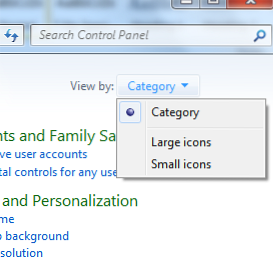
2. Изберете Външен вид и персонализация.
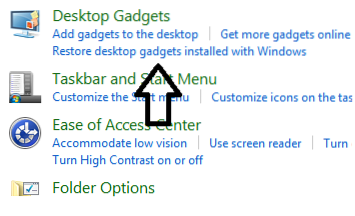
3. След това кликнете върху Възстановете джаджи за настолни компютри, инсталирани с Windows.
(II) Преинсталиране платформата за приспособления на Windows.
1. Отидете на Старт и в Търсене въведете appwiz.cpl и натиснете Enter.
2. Това ще отвори Програми и функции. Тук кликнете върху Включване или изключване на функции на Уиндоус.
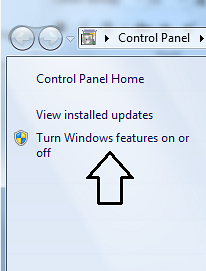
3. Проверете Windows Gadget Platform и щракнете върху OK.
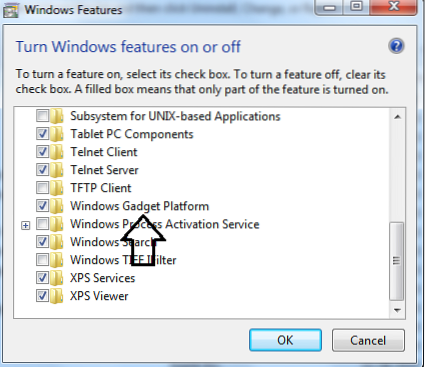
(III) Понякога може да получите съобщение за грешка „Приспособленията за настолни компютри се управляват от вашия системен администратор.”
Отворете Notepad, след това копирайте и поставете следния текст:
Редактор на системния регистър на Windows Версия 5.00 [HKEY_CURRENT_USER \ Software \ Microsoft \ Windows \ CurrentVersion \ Policies \ Windows \ Sidebar] "TurnOffSidebar" = - [HKEY_LOCAL_MACHINE \ SOFTWARE \ Microsoft \ Windows \ CurrentVersion \ Policies \ Windows \ Sidebar] "TurnOffSidebar" =-
Запазете го като Gadget_fix.рег. Стартирайте този файл и рестартирайте компютъра си с Windows.
(IV) Понякога превключването на управлението на цветовете на Windows на профил по подразбиране може да помогне.
1. Отидете на Старт и под тип търсене в Управление на цветовете.

2. Щракнете върху раздела Advanced и се уверете, че Device Profile е избран като System Default; ако не го промените.

(V) Опитайте се да пререгистрирате съответните dll файлове на джаджи за Windows.
1. Отидете на Старт и под търсене въведете CMD след това щракнете с десния бутон върху него и щракнете върху Изпълни като администратор.
2. След това въведете тези 3 команди една по една и натиснете Enter:
regsvr32 msxml3.dll regsvr32 scrrun.dll regsvr32 jscript.dll
3. След това рестартирайте компютъра си с Windows и го тествайте.
(VI) Изтриването на настройката за зона от регистъра може да помогне за отстраняването на проблема с притурките.
1. Отворете Regedit и отидете до следния клавиш:
HKEY_CURRENT_USER \ Software \ Microsoft \ Windows \ CurrentVersion \ Internet Settings
Тук изтрийте Зони Ключ
2. Рестартирайте компютъра и го тествайте.
АКТУАЛИЗАЦИЯ От администратор 28-02-2011:
Дори след като изпробвате горепосочените стъпки за отстраняване на неизправности, не можете да ги накарате да работят, можете да опитате тези решения на Fix It, издадени от Microsoft. Може да се случи така, че вашите приспособления за Windows 7 може просто да спрат да работят и да не се показват правилно, или притурките да се появят като черни квадратчета, или да имат вертикални зелени линии надолу по центъра или да не се появят изобщо и да имат син удивителен знак до него. Притурката ви за календар може дори да се показва без дати!
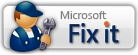
Ако този проблем възникне, дори ако сте опитали предписаните стъпки за отстраняване на неизправности, включително възстановяване на системата или след стартиране на проверката на системните файлове, опитайте това!
Ще трябва да проверите настройките на вашата интернет зона!
За да позволите на Microsoft да промени стойността на системния регистър за данни на стойност в подраздел Зони на 0, за да разреши този проблем автоматично, изтеглете и приложите Microsoft Fix it 50617. Това ще промени стойността на този ключ на системния регистър:
HKEY_CURRENT_USER \ Software \ Microsoft \ Windows \ CurrentVersion \ Internet Settings \ Zones \ 0
За да позволите на Microsoft да изтрие допълнителната (паразитна) зона от подраздела Зони от този ключ
HKEY_CURRENT_USER \ Software \ Microsoft \ Windows \ CurrentVersion \ Internet Settings \ Zones
за вас, за да разрешите този проблем автоматично, изтеглете и приложите Microsoft Fix it 50618.
Можете също да приложите тази актуална корекция от Microsoft и да видите дали тя помага за разрешаването на проблема.

 Phenquestions
Phenquestions


